Descargo de responsabilidad: algunas páginas de este sitio pueden incluir un enlace de afiliado. Esto no afecta nuestro editorial de ninguna manera.
Aunque la popularidad de Hulu va en aumento, el servicio aún no está disponible en muchas regiones. Es posible que esto no sea un problema con los programas disponibles en otros lugares, pero es molesto con respecto a las exclusivas de Hulu. Si se pregunta cómo acceder al contenido de Hulu en su región, lo respaldamos.

En esta guía, explicaremos cómo obtener acceso a Hulu usando una VPN para Fire TV y Apple TV. Siga leyendo para descubrir cómo ver grandes programas sin importar dónde resida.
¿Cuántos países tienen acceso a Hulu?
Actualmente, Hulu solo se transmite en los Estados Unidos, Puerto Rico y las bases militares, y en algunos lugares de Japón. El servicio aún no está disponible en ningún lugar fuera de estas ubicaciones, pero la transmisión de Hulu desde cualquier lugar no es difícil con la VPN adecuada.
Cómo cambiar tu ubicación y ver Hulu en cualquier lugar en un Fire Stick
Si vive en Canadá, el Reino Unido, Alemania, Austria, India, Francia, Italia o España, puede utilizar la funcionalidad de Amazon Fire Stick al máximo. Esto significa que puede instalar una VPN. Si no está familiarizado con este término, VPN significa Red privada virtual. Una VPN cumple múltiples funciones, una de las cuales es cambiar su ubicación virtual de una real a una elegida. Esa es la característica que usaremos para permitirle ver Hulu fuera de Japón o los EE. UU.
ExpressVPN funciona perfectamente para transmitir Hulu desde cualquier ubicación en la que se encuentre. También tiene una aplicación que se puede descargar fácilmente desde la tienda de aplicaciones de Amazon después de registrarse para obtener una cuenta.
- Visita ExpressVPN y regístrate Hay una garantía de devolución de dinero de 30 días.
- En su Fire TV, inicie la tienda de aplicaciones y busque ExpressVPN.
- Descarga la aplicación.
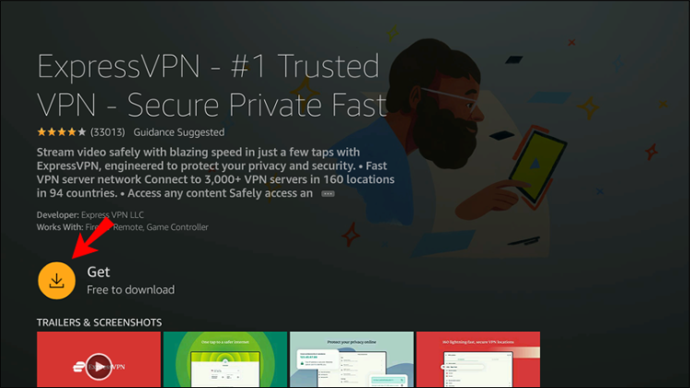
- Inicie la aplicación y haga clic en 'Iniciar sesión' o '¿Nuevo usuario?' para registrarse
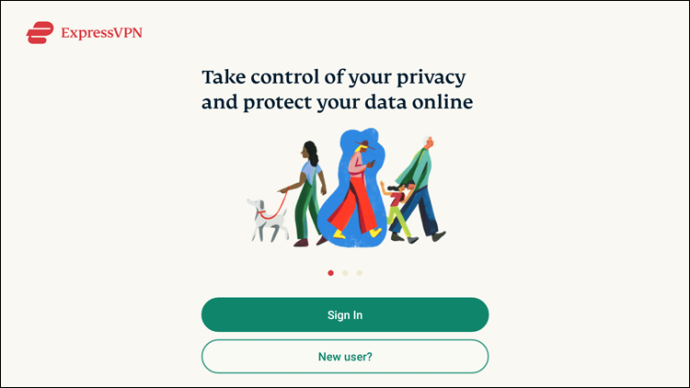
- Ingrese la información requerida para acceder a su cuenta.
- Una vez que haya iniciado sesión, configure sus preferencias de almacenamiento de datos y seleccione 'Aceptar'.
- Confirme la solicitud de conexión de la VPN haciendo clic en 'Aceptar' nuevamente.

- En la página principal de la aplicación, verá un botón de encendido virtual y un indicador de ubicación debajo. Haga clic en el icono de tres puntos junto al nombre de la ubicación actual.

- En la lista de ubicaciones, seleccione Estados Unidos o Japón.

- Conéctese a la ubicación elegida haciendo clic en el botón de encendido.

Es posible que también deba editar su ubicación en la configuración de TV. Para hacerlo, siga los pasos a continuación:
Oferta limitada: ¡3 meses GRATIS! Obtenga ExpressVPN. Seguro y fácil de transmitir.- Abra 'Su cuenta'.
- Seleccione 'Su contenido y dispositivos'.
- Seleccione 'Preferencias'.
- Seleccione 'País/Región', luego elija Estados Unidos o Japón.
Cómo cambiar tu ubicación y ver Hulu en cualquier lugar en un dispositivo Roku
Si tiene un Roku Stick en lugar de un Fire Stick para su Fire TV, no se preocupe. Todavía puedes disfrutar de Hulu instalando una VPN. Así es como se hace:
cómo usar las extensiones de Chrome en Android
- Visita el ExpressVPN sitio web y registrarse. Hay una garantía de devolución de dinero de 30 días.
- En su dispositivo Roku, inicie la tienda y busque Express VPN.
- Descarga la aplicación.
- Inicie la aplicación y haga clic en 'Iniciar sesión' o '¿Nuevo usuario?' para registrarse

- Ingrese la información requerida para acceder a su cuenta.
- Una vez que haya iniciado sesión, configure sus preferencias de almacenamiento de datos y seleccione 'Aceptar'.
- Confirme la solicitud de conexión de la VPN haciendo clic en 'Aceptar' nuevamente.

- En la página principal de la aplicación, verá un botón de encendido virtual y un indicador de ubicación debajo. Haga clic en el icono de tres puntos junto al nombre de la ubicación actual.
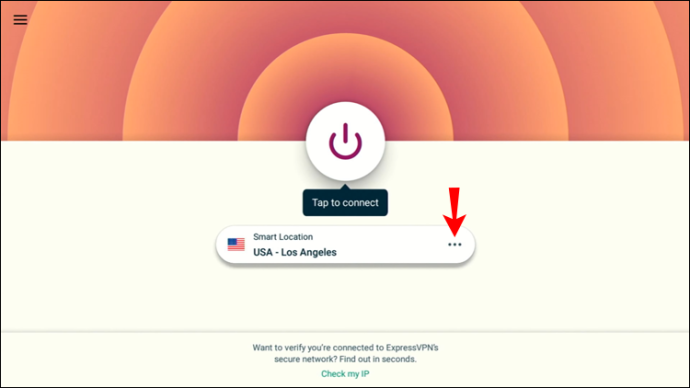
- En la lista de ubicaciones, seleccione Estados Unidos o Japón.

- Conéctese a la ubicación elegida haciendo clic en el botón de encendido.

Es posible que también deba editar su ubicación en la configuración de TV. Para hacerlo, siga los pasos a continuación:
- Abra 'Su cuenta'.
- Seleccione 'Su contenido y dispositivos'.
- Seleccione 'Preferencias'.
- Seleccione 'País/Región', luego elija Estados Unidos o Japón.
Cómo cambiar tu ubicación y ver Hulu en cualquier lugar en Apple TV
Si desea ver Hulu en Apple TV, puede hacerlo instalando una VPN y conectándose a un servidor en los Estados Unidos. ExpressVP norte funciona perfectamente. Primero deberá crear un nombre de host DDNS. Siga los pasos a continuación:
- Ir a este sitio y haga clic en 'Crear cuenta', luego complete los detalles necesarios y haga clic en 'Enviar'.
- Abra el correo electrónico que se le proporcionó al registrarse y busque un enlace en su correo electrónico de verificación.
- Haga clic en el enlace e inicie sesión en su cuenta DDNS, luego haga clic en 'Servicios DDNS'.
- Haga clic en 'Agregar', luego ingrese su nombre de host deseado en el campo 'Host' en 'Opción 1'. Haga clic en 'Agregar'.
- Desmarque las opciones 'Alias comodín' y 'Habilitar dirección IPv6'. Clic en Guardar.'
El siguiente paso es instalar ExpressVPN y registre su nombre de host:
- Dirígete al oficial de Express VPN sitio en el dispositivo que usas para ver Apple TV y descargarlo.
- Inicie la aplicación y haga clic en 'Iniciar sesión' o '¿Nuevo usuario?' para registrarse

- Ingrese la información requerida para acceder a su cuenta existente o nueva.
- Una vez que haya iniciado sesión, configure sus preferencias de almacenamiento de datos y seleccione 'Aceptar'.
- Confirme la solicitud de conexión de la VPN haciendo clic en 'Aceptar' nuevamente.
- En la página principal, haga clic en 'Configuración de DNS' en la esquina superior derecha.
- Desplácese hacia abajo hasta que vea la sección 'Registro de DNS dinámico' e ingrese su nombre de host en el cuadro blanco y haga clic en 'Guardar nombre de host'.
Ahora, deberá configurar el DNS en su Apple TV:
- Desde la página principal de Express VPN, haga clic en 'Mis suscripciones' ubicado en la parte superior.
- Haga clic en 'Configurar Express VPN'.
- Desplácese hacia abajo y seleccione 'Apple TV' a la izquierda.
- Copie o anote la dirección del servidor DNS que aparece en el lado derecho de la pantalla, la necesitará pronto.
- Inicie su Apple TV y navegue a Configuración, luego seleccione 'Red'.
- Haga clic en 'Wi-Fi' o 'Ethernet' según su tipo de conexión y seleccione 'Configurar DNS'.
- Seleccione 'Manual', luego escriba la dirección IP que se muestra para uso futuro.
- Reemplace la dirección IP mostrada por la dirección IP que obtuvo de Express VPN y haga clic en 'Listo'.
- Vuelva a Configuración y seleccione 'Sistema', luego 'Reiniciar'.
Por último, conéctese a la VPN:
- Inicie Express VPN en su Apple TV.
- En la página principal de la aplicación, verá un botón de encendido virtual y un indicador de ubicación debajo. Haga clic en el icono de tres puntos junto al nombre de la ubicación actual.

- En la lista de ubicaciones, seleccione Estados Unidos o Japón.

- Conéctese a la ubicación elegida haciendo clic en el botón de encendido.

Preguntas más frecuentes
En esta sección, responderemos algunas preguntas relacionadas con Hulu.
¿Cuáles son los países más solicitados para que Hulu ofrezca el servicio?
Hulu no revela en qué países se solicita más el servicio. Sin embargo, la compañía ha confirmado que tiene planes de expandirse a nuevas regiones en un futuro próximo. Esté atento a las actualizaciones sobre este asunto y, con suerte, el servicio pronto estará disponible en su región. Hemos visto solicitudes con mayor frecuencia de mexicas, Canadá, el Reino Unido, Alemania y el resto de Europa.
¿Cuáles son algunos de los programas más populares en Hulu?
Ahora que se ha conectado a Hulu, es posible que se pregunte qué programas vale la pena ver. Estos son algunos de los más populares:
1. tirano
2. Un desierto de errores
3. En la oscuridad
4. La tierra de los monstruos
5. El animal más peligroso de todos
6. Oportunidad
7. tabú
eliminar aplicaciones del menú de inicio de Windows 10
8. El Camino
9. Historia de terror americana
10. Pequeños fuegos por todas partes
Bienvenido a Hulu
Si siguió las instrucciones anteriores, ahora Hulu debería estar configurado en su televisor. Una VPN es una herramienta útil que le permite acceder a cualquier contenido desde la comodidad de su hogar. Disfruta descubriendo nuevos programas y sigue las actualizaciones sobre la expansión de Hulu a nuevas regiones.
¿Cuál es tu programa favorito de Hulu? ¿Utilizó una VPN para acceder al servicio? Comparta sus pensamientos en la sección de comentarios a continuación.









